Cách sạc pin laptop Asus đúng cách mà ai cũng nên biết
Cách sạc pin laptop Asus đúng cách mà ai cũng nên biết
Cách sạc pin laptop ASUS đúng chuẩn là một trong những cách khắc phục và cần thiết để kéo dài thời lượng sử dụng laptop. Quá trình xả pin laptop và kiểm tra lại pin sẽ giúp máy tính của người dùng có thể nhận diện được mức dung lượng pin chuẩn và từ đó đưa ra hướng giải pháp để khắc phục lỗi thường gặp trên laptop trước khi thay pin laptop Asus chính hãng.
Hướng dẫn cách sạc và xả pin laptop Asus đúng cách
Cách sạc pin laptop Asus đúng cách sẽ giúp cải thiện hiệu suất và tuổi thọ của pin. Bạn cần chú ý cách sạc, xả pin sao cho phù hợp và mang lại hiệu quả tốt nhất. Hãy tham khảo các hướng dẫn liên quan được trình bày trong phần dưới đây.
Cách sạc pin laptop Asus mới mua đúng cách
Với những laptop Asus mới mua hay sau khi thay pin laptop chính hãng mới, có một mẹo giúp cho pin kéo dài tuổi thọ và hoạt động bền bỉ hơn. Đó là sử dụng pin đến còn khoảng 10% thì cắm sạc trong vòng 8 tiếng và thực hiện trong 3 lần sạc đầu tiên.

Có nghĩa rằng bạn sạc pin lần đầu 8 tiếng và rút sạc. Sau đó, hãy dùng cho đến khi pin tụt xuống còn 10% thì tiếp tục cắm sạc 8 tiếng lần hai. Cứ thực hiện như vậy cho đến khi sạc xong lần sạc thứ 3 thì hoàn thành.
Cách xả pin laptop Asus đúng cách
Ở lần sạc 8 tiếng cuối cùng, khi pin đã đầy, bạn có thể tiếp tục cắm sạc và sử dụng. Bạn không cần lo lắng sẽ bị chai pin. Vì khi đó, laptop Asus sẽ dùng năng lượng trực tiếp từ điện nạp vào chứ không phải từ pin.

Khi thấy pin báo còn 95%, hãy rút sạc và tiếp tục sử dụng như bình thường. Đến khi dung lượng pin còn 10% thì bạn tiếp tục ghim sạc trong 8 tiếng.
Cắm sạc laptop trong lúc sử dụng
Khi pin đã được sạc đầy, điện từ bộ sạc sẽ không đi qua pin mà đi thẳng vào nguồn của laptop, nếu sử dụng trong thời gian không quá dài thì việc này không gây ảnh hưởng gì tới tuổi thọ của pin. Nguyên nhân chủ yếu làm pin bị 'chai' chủ yếu là do nhiệt trong quá trình sử dụng chứ không phải là điện như nhiều người vẫn lầm tưởng. Khi sử dụng tác vụ nặng như xử lý video hay chơi game thì nhiệt tỏa ra là rất lớn, vì vậy bạn nên tháo pin khỏi máy để tránh giảm tuổi thọ của pin.
Cách cắm sạc pin laptop Asus đúng cách
Cắm dây sạc cho laptop cũng là một vấn đề bạn cần chú ý. Đầu tiên, bạn nên ghim đầu nguồn vào ổ cắm điện trước. Sau đó, hãy gắn đầu sạc vào laptop. Cách làm này sẽ giúp hạn chế các sự cố về điện do laptop phải nhận nguồn điện đột ngột.
Dùng bộ sạc chính hãng cho laptop Asus
Các bộ sạc chính hãng thường được đi kèm với laptop Asus. Điều đó sẽ đảm bảo an toàn cho thiết bị và người dùng trong quá trình sạc. Ngược lại, nếu dùng sạc không rõ ràng nguồn gốc hay khác hãng, có thể sẽ dẫn đến nhiều rủi ro nguy hiểm.
Tham khảo sạc laptop Asus chính hãng, giá tốt tại Điện Thoai Vui
Cách sửa lỗi pin laptop Asus không sạc đúng cách
Sau dùng áp dụng cách sạc pin laptop Asus đúng cách nhưng không vào pin thì làm sao? Đừng lo lắng! Bạn hoàn toàn có thể tự xử lý lỗi này ngay tại nhà vô cùng đơn giản. Hướng dẫn các cách xử lý sẽ được trình bày trong nội dung dưới đây.
Kiểm tra nguồn điện
Nguồn điện cung cấp cho laptop là vô cùng quan trọng và cần được ổn định. Bạn có thể kiểm tra xem nguồn điện đang được cắm sạc có điện không. Hoặc dây sạc đã được ghim chắc chắn chưa. Nếu lỗi vẫn chưa được khắc phục, hãy thử cách làm khác.
Kiểm tra pin laptop Asus
Trong một số trường hợp, pin không được nạp điện là do pin đã có vấn đề như chai pin hay hư hỏng khác. Bạn có thể thử tháo pin ra khỏi laptop. Sau đó, cắm sạc và mở nguồn sử dụng. Nếu laptop vẫn hoạt động bình thường, điều đó có nghĩa pin đã thực sự có sự cố.

Cách kiểm tra này sẽ giúp bạn nhanh chóng phát hiện vấn đề từ viên pin. Nhờ đó, bạn có thể mang chúng đến trung tâm bảo hành để sửa chữa hay thay pin laptop.
Kiểm tra khe cắm sạc laptop
Khe cắm sạc cũng là một phần quan trọng khi sạc pin. Nếu chúng có mùi lạ hoặc có màu khác thường, phần lớn khả năng là khe cắm đã hỏng. Do đó, bạn không thể sạc pin cho laptop. Lúc này, bạn cần nhờ đến các thợ sửa chữa chuyên nghiệp để được giúp đỡ.
Cập nhật phần mềm điều khiển pin
Phần mềm điều khiển pin đã cũ, lỗi thời có thể là nguyên nhân khiến cho laptop không thể sạc pin. Và bạn có thể cập nhật lại trình điều khiển này theo các bước sau.
Bước 1: Đầu tiên, bạn nhấn tổ hợp phím Windows + X và lựa chọn Device Manager.
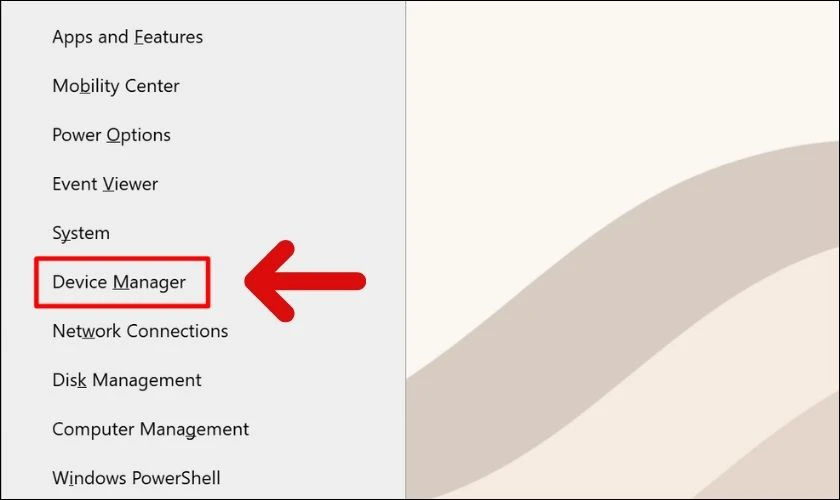
Bước 2: Trong cửa sổ xuất hiện, bạn nhấn vào mục Batteries.
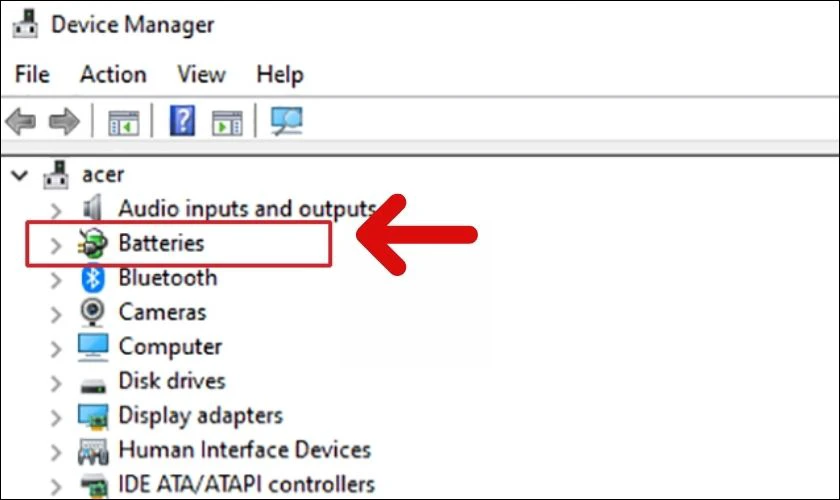
Bước 3: Sau đó, hãy click chuột vào Microsoft ACPI-Compliant Control Method Battery.
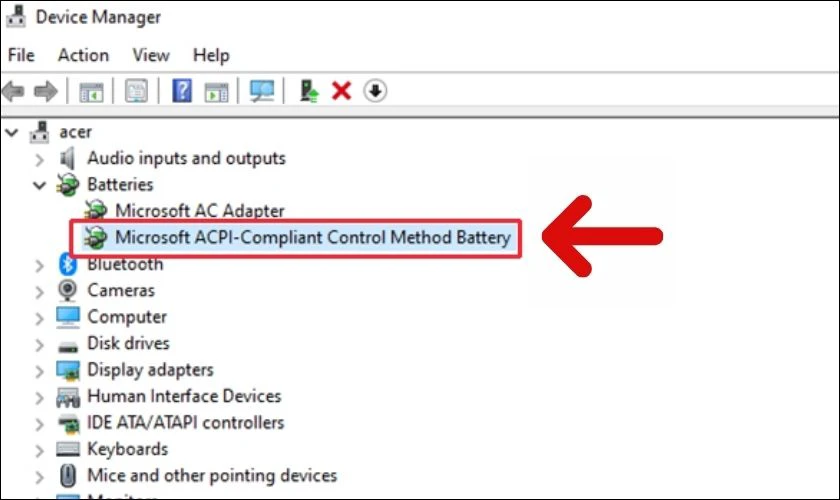
Bước 4: Kế đó, một hộp thoại mới hiện ra, bạn ấn vào tab Driver và chọn Uninstall Device.
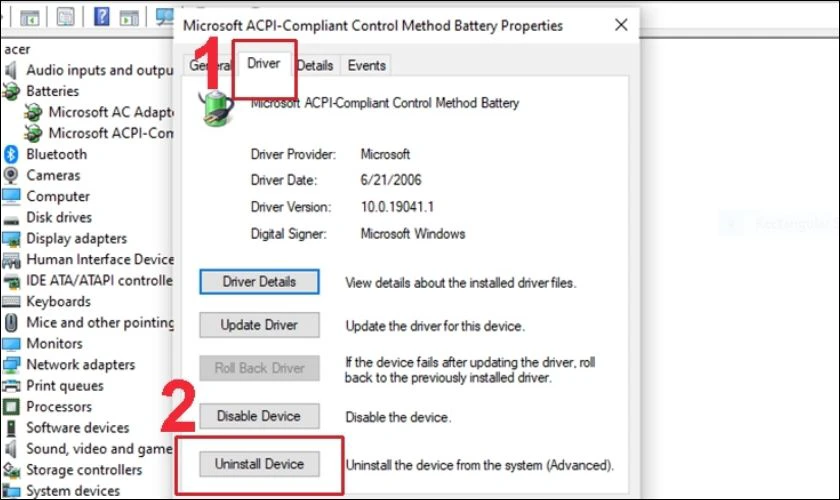
Bước 5: Quay về màn hình trước, bạn click chuột phải vào mục Microsoft ACPI-Compliant Control Method Battery và chọn Update Driver Software.
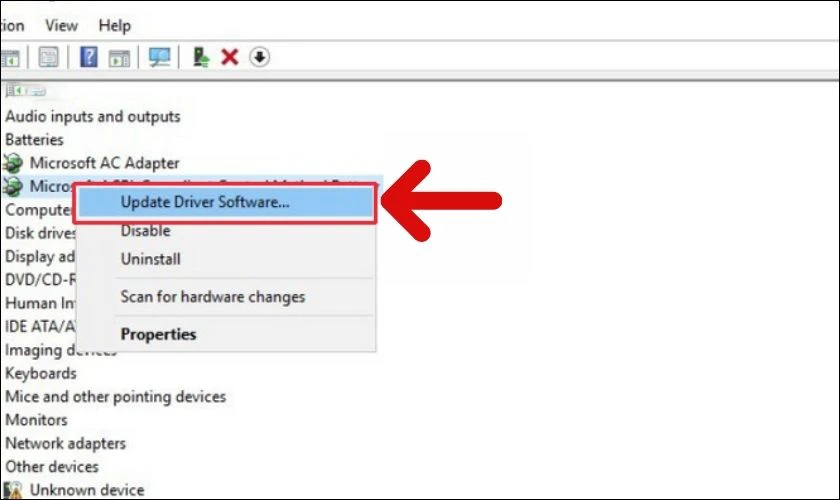
Chỉ với 5 bước trên, bạn đã có thể cập nhật được trình điều khiển pin mới. Sau khi hoàn thành, hãy kiểm tra xem có thể sạc pin cho laptop chưa nhé!
Thay pin và dây sạc mới cho laptop Asus
Nếu không may dây sạc cho laptop Asus bị hỏng, bạn cần thay một dây sạc mới cho chúng. Tuy nhiên, khi mua, bạn nên ưu tiên dây sạc chính hãng và cùng hãng. Như vậy, bạn có thể hạn chế tình trạng hư hỏng không mong muốn xảy ra.
Phần mềm kiểm tra tình trạng pin và cách sạc pin laptop Asus
Chai pin luôn là mối lo ngại nhất cho người sử dụng laptop vì đây là vấn đề luôn xảy ra. Chính vì vậy những phần mềm kiểm tra pin laptop đã xuất hiện để giúp người dùng có thể dễ dàng kiểm tra xem độ hư hại của nó. Nay Điện Thoại Vui xin liệt kê một số phần mềm kiểm tra tình trạng hư hỏng của laptop ASUS.
Phần mềm HWMonitor
HWMonitor là phần mềm miễn phí có chức năng liệt kê đầy đủ nhiệt độ của tất cả các linh kiện trên máy tính như mainboard, CPU, ổ cứng, card đồ họa… giúp người sử dụng xem máy tính của mình có rơi vào trạng thái nhiệt độ quá cao hay không để có cách khắc phục và xử lý kịp thời. Đặc biệt, phần mềm còn cung cấp chức năng cho phép quản lý mức độ chai của pin trên laptop. 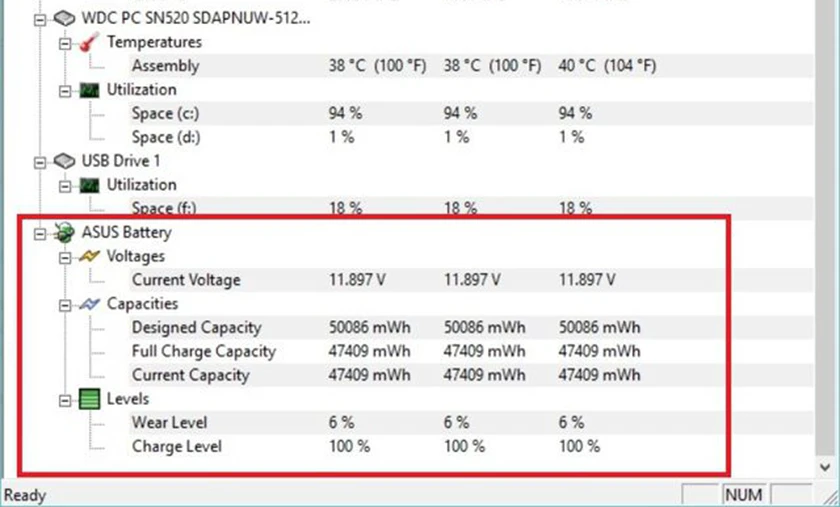 Người dùng chỉ cần lưu ý vào mục Battery, bạn có thể kiểm tra mức độ chai của pin laptop. Tại đây sẽ liệt kê thông tin về pin của laptop, bao gồm dung lượng tích trữ điện tối đa theo nhà thiết kế (Designed Capacity), khả năng tích trữ điện tối đa trên thực tế (Full Charge Capacity) và mức độ điện hiện tại (Current Capacity).
Người dùng chỉ cần lưu ý vào mục Battery, bạn có thể kiểm tra mức độ chai của pin laptop. Tại đây sẽ liệt kê thông tin về pin của laptop, bao gồm dung lượng tích trữ điện tối đa theo nhà thiết kế (Designed Capacity), khả năng tích trữ điện tối đa trên thực tế (Full Charge Capacity) và mức độ điện hiện tại (Current Capacity).
Phần mềm BatteryBar
Đây cũng là phần mềm kiểm tra pin laptop hữu ích và hoàn toàn miễn phí. BatteryBar sẽ hiển thị thông tin pin một cách rõ ràng trên thành công cụ của hệ thống, đồng thời giúp người dùng quản lý thông tin chi tiết về pin của laptop. 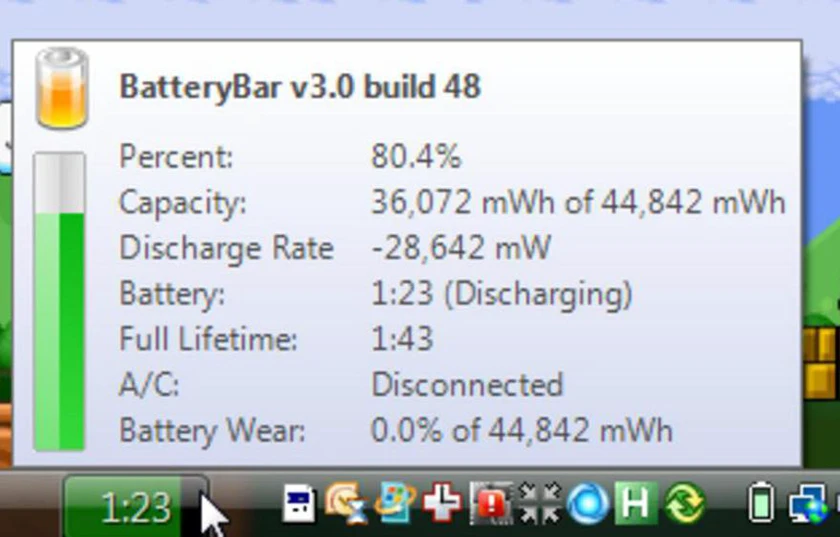 Sau khi mở, biểu tượng phần mềm sẽ xuất hiện ở khay hệ thống của Windows, hiển thị mức độ pin hiện tại của laptop. Bạn di chuyển chuột đến biểu tượng của phần mềm, hộp thoại thông tin về pin sẽ được xuất hiện để cho bạn biết rõ về tình trạng pin hiện tại trên laptop.
Sau khi mở, biểu tượng phần mềm sẽ xuất hiện ở khay hệ thống của Windows, hiển thị mức độ pin hiện tại của laptop. Bạn di chuyển chuột đến biểu tượng của phần mềm, hộp thoại thông tin về pin sẽ được xuất hiện để cho bạn biết rõ về tình trạng pin hiện tại trên laptop.
Phần mềm BatteryCare
Đây là phần mềm chuyên dụng nhất trong các phần mềm kiểm tra pin laptop. BatteryCare không chỉ giúp người dùng quản lý thời lượng pin sử dụng trên laptop, mà còn cho biết các thông tin chi tiết như số lượng pin còn lại, số lần pin sạc, mức độ chai của pin… và thậm chí còn cho một vài lưu ý nhỏ để có thể kéo dài tuổi thọ sử dụng của pin. 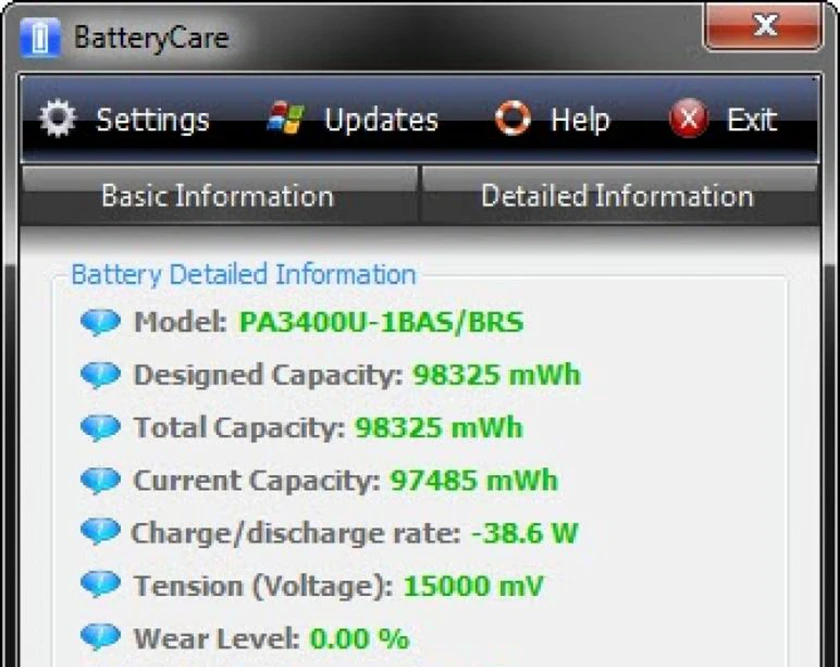 Trên giao diện chính của phần mềm, để hiển thị thông tin chi tiết về pin, bạn chọn tab “Detailed Information”. Bạn sẽ thấy thông tin ở mục “Wear Level” chính là mức pin độ chai của pin trên laptop của bạn.
Trên giao diện chính của phần mềm, để hiển thị thông tin chi tiết về pin, bạn chọn tab “Detailed Information”. Bạn sẽ thấy thông tin ở mục “Wear Level” chính là mức pin độ chai của pin trên laptop của bạn.
Một số lưu ý trong cách sạc pin laptop Asus đúng cách
Để đảm bảo hiệu suất hoạt động cũng như tuổi thọ của pin, bạn cần chú ý khi sạc. Dưới đây là các mẹo khi sử dụng cách sạc laptop Asus đúng cách mà bạn có thể áp dụng.
Bảo quản pin ở nhiệt độ mát mẻ
Dùng laptop liên tục sẽ khiến cho laptop dễ bị nóng lên, đặc biệt là khi sạc pin. Lúc này, bạn cần tránh các địa điểm như giường, trên gối… Vì đó là những nơi gây cản trở cho quá trình tản nhiệt của laptop và có thể ảnh hưởng xấu đến pin.

Nếu có thể, hãy trang bị một dụng cụ kê laptop, bên dưới có khoảng trống để quạt tản nhiệt hoạt động. Hoặc ưu tiên những địa điểm thoáng mát khi dùng và sạc laptop. Như vậy, pin sẽ được bảo quản tốt hơn và sử dụng lâu hơn.
Điều chỉnh pin khi thực hiện cách sạc laptop Asus đúng cách
Sau một thời gian sử dụng, laptop sẽ có hiện tượng mạch quản lý lượng pin không nhận đúng dung lượng pin hoặc pin bị chai. Do đó, để dung lượng pin hiển thị được chính xác, chúng ta cần thực hiện thao tác nạp đầy rồi xả cạn pin (không phải cạn hoàn toàn mà xả khi nào pin còn khoảng 3-5% là được).
Công việc này được thực hiện theo một số bước sau:
- Sạc đầy pin
- Sau khi sạc đầy, để pin nghỉ khoảng 2 tiếng
- Bật máy và thiết lập chế độ tự động Hibernate khi dung lượng pin còn 3% (nếu không thấy mức này bạn có thể đặt ở mức thấp nhất có thể),
- Sử dụng máy cho đến khi hết pin, máy sẽ tự động đưa vào trạng thái hibernate,
- Để máy trong trạng thái hibernate khoảng 5 tiếng hoặc hơn,
- Cắm sạc vào máy và sạc đầy lại pin.
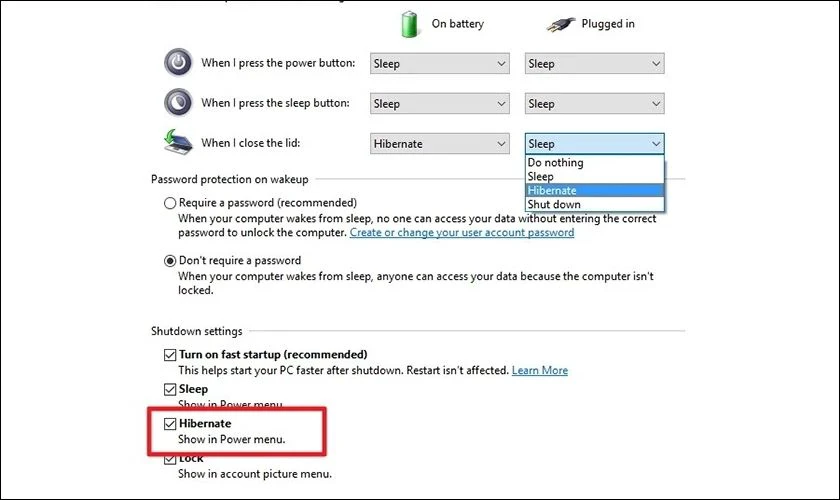
Sau khi hoàn tất, pin sẽ được hiển thị đúng với dung lượng thực tế. Nhờ đó, bạn có thể quản lý lượng pin dùng một cách chính xác hơn.
Hạn chế để cạn pin laptop Asus
Nhiều người dùng có thói quen để cạn pin và sập nguồn mới bắt đầu sạc pin. Thói quen này không tốt và mang đến nhiều tác hại cho pin của máy nếu duy trì lâu dài. Hãy cắm sạc khi lượng pin còn lại từ 15 - 20% để đạt được hiệu quả tốt nhất.
Vệ sinh laptop Asus định kỳ
Laptop cần được vệ sinh, bảo dưỡng định kỳ để kịp thời dọn sạch các bụi bẩn. Đầu cắm dây sạc sạch sẽ sẽ góp phần giúp cho quá trình sạc pin được thuận lợi hơn. Do đó, hãy đặt lịch vệ sinh ngay cho laptop của mình nhé!
Kết luận
Đọc đến hết thủ thuật về lỗi laptop máy tính này xem như bạn đã tích lũy cho mình kha khá kiến thức về cách sạc pin laptop Asus rồi đấy. Nếu laptop của bạn chưa có dấu hiệu hỏng pin hãy tuân theo những lưu ý trên để tránh tình trạng hỏng pin. Còn nếu như đã mắc phải lỗi về pin tương tự như những trường hợp trên, các bạn cũng đã có thể tự khắc phục được. Nếu các bạn đang tìm kiếm địa chỉ thay pin laptop ASUS, hãy đến ngay Điện Thoại Vui nhé. Tại đây, bạn sẽ được trải nghiệm dịch vụ sửa chữa laptop chuyên nghiệp và uy tín.
Bạn đang đọc bài viết Cách sạc pin laptop Asus đúng cách mà ai cũng nên biết tại chuyên mục Thủ thuật thiết bị trên website Điện Thoại Vui.

Tôi là Trần My Ly, một người có niềm đam mê mãnh liệt với công nghệ và 7 năm kinh nghiệm trong lĩnh vực viết lách. Công nghệ không chỉ là sở thích mà còn là nguồn cảm hứng vô tận, thúc đẩy tôi khám phá và chia sẻ những kiến thức, xu hướng mới nhất. Tôi hi vọng rằng qua những bài viết của mình sẽ truyền cho bạn những góc nhìn sâu sắc về thế giới công nghệ đa dạng và phong phú. Cùng tôi khám phá những điều thú vị qua từng con chữ nhé!

